Schrijver:
Roger Morrison
Datum Van Creatie:
5 September 2021
Updatedatum:
1 Juli- 2024

Inhoud
- Stappen
- Methode 1 van 2: Verander de naam die Siri je noemt
- Methode 2 van 2: Siri-uitspraak wijzigen
- Waarschuwingen
Standaard belt Siri (Siri) je bij je naam. U kunt Siri echter uw bijnaam vertellen of uw naam handmatig instellen. Je kunt ook de manier aanpassen waarop Siri je naam uitspreekt.
Stappen
Methode 1 van 2: Verander de naam die Siri je noemt
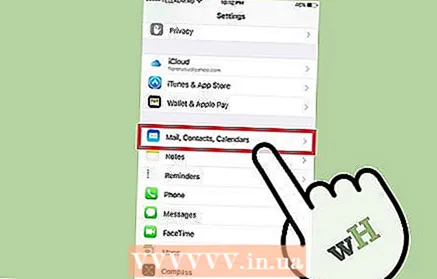 1 Pas uw persoonlijke contactgegevens aan. Siri belt u op de manier die u hebt opgegeven in uw persoonlijke contactpersoon. Deze informatie is mogelijk niet geconfigureerd - u kunt altijd een item toevoegen of een bestaande wijzigen in de instellingen.
1 Pas uw persoonlijke contactgegevens aan. Siri belt u op de manier die u hebt opgegeven in uw persoonlijke contactpersoon. Deze informatie is mogelijk niet geconfigureerd - u kunt altijd een item toevoegen of een bestaande wijzigen in de instellingen. - Open Instellingen en selecteer Mail, Contacten, Kalenders.
- Scrol omlaag naar Mijn gegevens.
- Selecteer uw persoonlijke contactpersoon of maak er een aan als u er nog geen heeft.
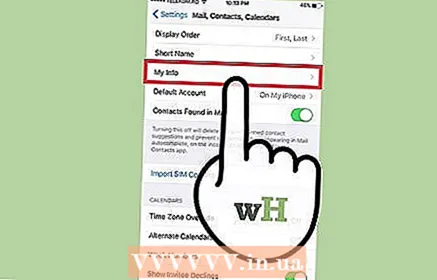 2 Wijzig uw persoonlijke contactgegevens om de naam te wijzigen die Siri gebruikt om contact met u op te nemen. Standaard noemt Siri u bij uw naam in uw persoonlijke contactbestand. Wijzig uw persoonlijke contactgegevens en Siri zal u anders bellen.
2 Wijzig uw persoonlijke contactgegevens om de naam te wijzigen die Siri gebruikt om contact met u op te nemen. Standaard noemt Siri u bij uw naam in uw persoonlijke contactbestand. Wijzig uw persoonlijke contactgegevens en Siri zal u anders bellen. - Open de app Contacten.
- Selecteer uw contactpersoon en vervolgens Bewerken.
- Wijzig de naam zoals u wilt dat Siri u noemt.
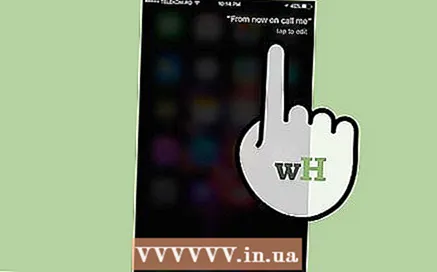 3 Vraag Siri om je bij je bijnaam te noemen. Als je wilt, kun je Siri je met een andere naam laten bellen.
3 Vraag Siri om je bij je bijnaam te noemen. Als je wilt, kun je Siri je met een andere naam laten bellen. - Open Siri door de Home-knop ingedrukt te houden.
- Zeg in het Engels: "Van nu af aan, bel me ..." - zeg aan het einde van de zin uw nieuwe naam of bijnaam. Siri zal je nieuwe naam bevestigen. Deze handeling verandert de invoer in het veld "Bijnaam" in uw persoonlijke contacten.
Methode 2 van 2: Siri-uitspraak wijzigen
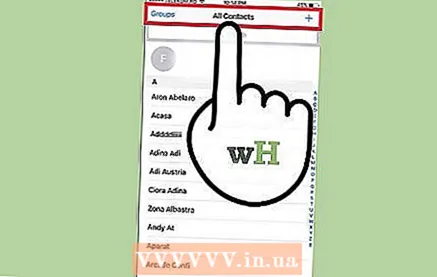 1 Contacten openen. Als Siri je naam (of iemand in je contactenlijst) verkeerd uitspreekt, kun je de uitspraak wijzigen.
1 Contacten openen. Als Siri je naam (of iemand in je contactenlijst) verkeerd uitspreekt, kun je de uitspraak wijzigen. 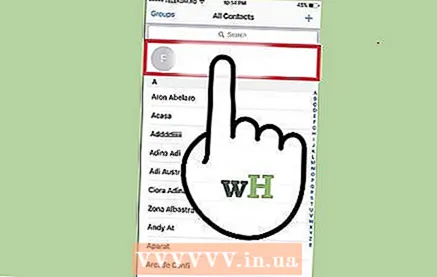 2 Tik op het contact waarvan je de naam wilt corrigeren. Dit kan iedereen in uw lijst met contactpersonen zijn, inclusief uzelf.
2 Tik op het contact waarvan je de naam wilt corrigeren. Dit kan iedereen in uw lijst met contactpersonen zijn, inclusief uzelf. 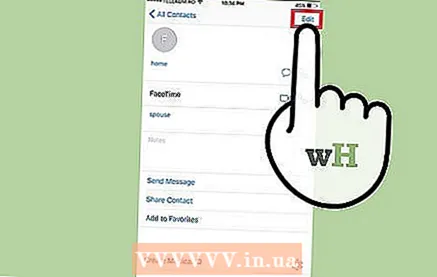 3 Klik op de knop Bewerken. Hierdoor worden de contactgegevens gewijzigd.
3 Klik op de knop Bewerken. Hierdoor worden de contactgegevens gewijzigd. 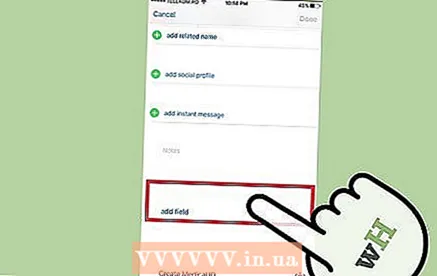 4 Scroll naar beneden en klik op veld toevoegen. Hiermee kunt u een nieuw veld selecteren om toe te voegen aan het geselecteerde contact.
4 Scroll naar beneden en klik op veld toevoegen. Hiermee kunt u een nieuw veld selecteren om toe te voegen aan het geselecteerde contact.  5 Selecteer Fonetische voornaam. U kunt dit veld gebruiken om de uitspraak van de naam van de contactpersoon te wijzigen. U kunt ook Fonetische tweede naam of Fonetische achternaam selecteren als u de uitspraak van respectievelijk uw middelste of achternaam wilt wijzigen.
5 Selecteer Fonetische voornaam. U kunt dit veld gebruiken om de uitspraak van de naam van de contactpersoon te wijzigen. U kunt ook Fonetische tweede naam of Fonetische achternaam selecteren als u de uitspraak van respectievelijk uw middelste of achternaam wilt wijzigen. 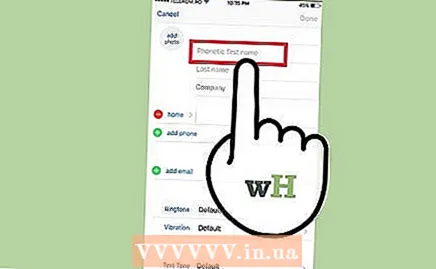 6 Voer de fonetische notatie van de naam in. Schrijf de naam zodat Siri deze correct kan uitspreken. De fonetische notatie voor de naam "Margot" zou bijvoorbeeld "Margoh" zijn.
6 Voer de fonetische notatie van de naam in. Schrijf de naam zodat Siri deze correct kan uitspreken. De fonetische notatie voor de naam "Margot" zou bijvoorbeeld "Margoh" zijn.
Waarschuwingen
- Het is beter om de zin "Vanaf nu ..." te zeggen voordat u Siri vraagt u bij een andere naam te noemen.Anders begrijpt ze het verzoek misschien niet, omdat ze denkt dat je iemand uit je contactenlijst wilt bellen.



